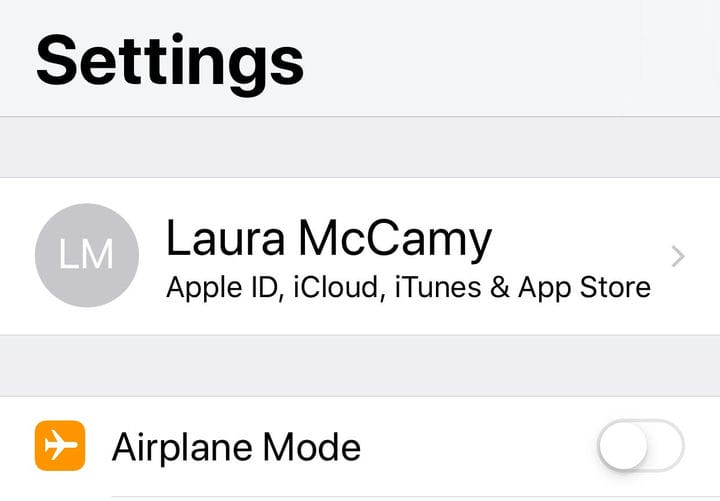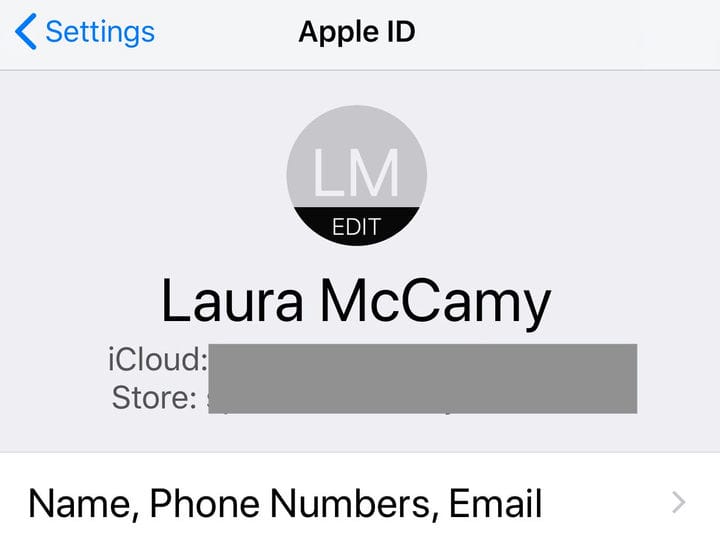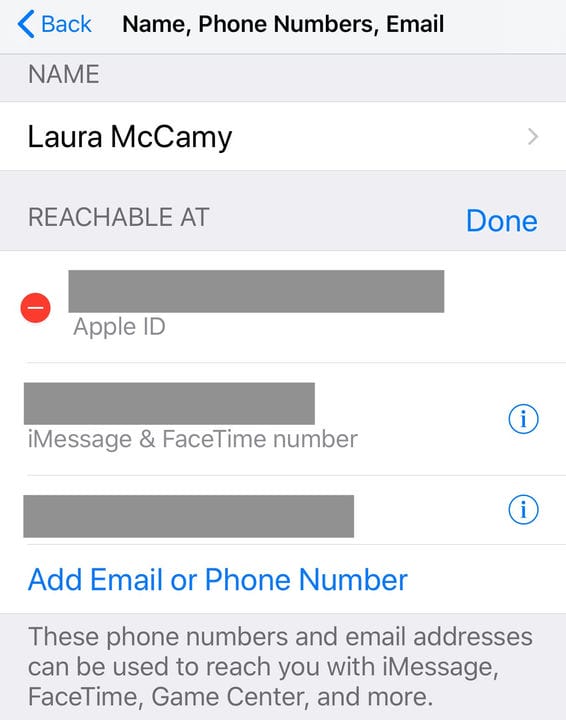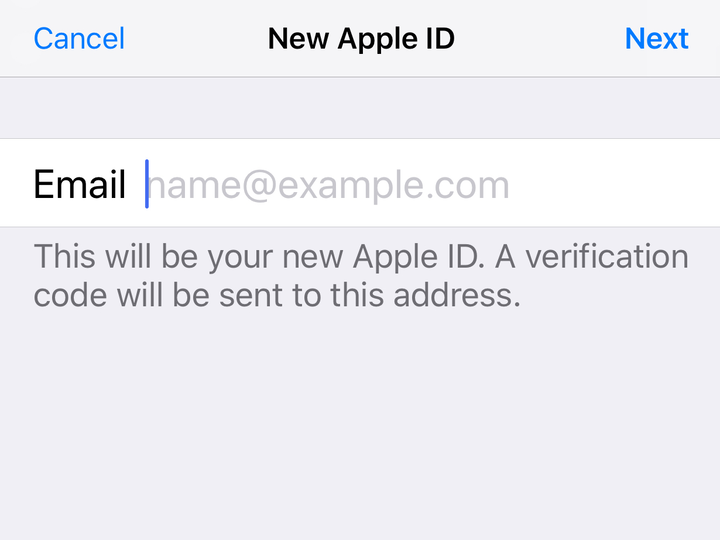Come modificare il tuo ID Apple su un iPhone
- Puoi modificare il tuo ID Apple in pochi semplici passaggi.
- Dovresti modificare il tuo ID Apple se smetti di utilizzare l'account e-mail che stavi utilizzando come ID Apple o per una serie di altri motivi.
Non è necessario disporre di un ID Apple per utilizzare un iPhone, ma senza di esso non otterrai il massimo dal tuo telefono. Hai bisogno di un ID Apple per sbloccare alcune delle funzioni più convenienti del tuo telefono. Il tuo ID Apple ti consente di scaricare app gratuite dall'App Store e FaceTime tua nipote a Cincinnati, tra le altre cose.
Quando configuri per la prima volta il tuo iPhone (o qualsiasi altro dispositivo Apple), ti viene richiesto di inserire il tuo ID Apple. Se non ne hai uno, puoi creare un ID Apple in qualsiasi momento.
Dovresti avere un solo ID Apple (anche se alcune persone ne hanno più di uno ). Il tuo ID Apple è un indirizzo email. Può essere un indirizzo email Apple: @icloud.com, @me.com o @mac.com. Oppure il tuo ID Apple può essere un indirizzo e-mail come [email protected] o qualsiasi indirizzo e-mail di terze parti.
Se smetti di utilizzare l'account e-mail che è anche il tuo ID Apple, dovresti cambiare il tuo ID Apple. In caso contrario, potresti perdere le richieste di verifica dell'account o altre informazioni importanti da parte di Apple.
Puoi modificare il tuo ID Apple sui tuoi dispositivi Apple o sul tuo computer. Ecco i passaggi per modificare il tuo ID Apple sul tuo iPhone.
Passaggi importanti prima di modificare il tuo ID Apple
Prima di modificare il tuo ID Apple sul tuo iPhone, devi disconnetterti da qualsiasi punto in cui hai effettuato l'accesso utilizzando quell'ID Apple. Ciò include iPad, iPod, Apple TV e Apple HomePod, tra gli altri. Rimani connesso sul tuo iPhone.
Dopo aver modificato il tuo ID Apple, dovrai accedere nuovamente su tutti i tuoi dispositivi utilizzando il tuo nuovo ID.
Se il tuo ID Apple è un indirizzo e-mail Apple (@icloud.com, @me.com o @mac.com), dovrai modificare il tuo ID Apple online su appleid.apple.com. Puoi passare solo ad altre email che sono alias del tuo indirizzo email ID Apple nel tuo account.
Come modificare il tuo ID Apple su iPhone
Ecco i passaggi necessari per modificare il tuo ID Apple tramite le impostazioni del tuo iPhone .
1. Apri l'app Impostazioni sul tuo dispositivo.
2. Tocca il tuo nome, che appare nella parte superiore dello schermo (dovrebbe riportare l'ID Apple sotto il tuo nome).
Tocca il tuo nome in Impostazioni.
3. Seleziona "Nome, numeri di telefono, e-mail". Potrebbe essere necessario inserire la password per accedere.
4. Dove dice "Raggiungibile a", fai clic sul pulsante blu "Modifica". 5. Tocca il segno meno “-" rosso che appare accanto al tuo ID Apple.
Tocca il meno rosso che appare accanto al tuo ID Apple.
6. Accanto all'indirizzo e-mail verrà visualizzato un pulsante rosso "Elimina". Tocca "Elimina" e poi "Continua" nel pop-up.
7. Verrà visualizzata una schermata in cui è possibile inserire un indirizzo e-mail. Se viene visualizzato un popup di verifica, tocca "Consenti" e inserisci il codice che appare sul tuo dispositivo. Inserisci il tuo nuovo indirizzo e-mail e tocca "Avanti". Il tuo nuovo ID Apple dovrebbe ora essere salvato.
Inserisci un nuovo indirizzo email
8. Cerca un'e-mail di conferma al nuovo indirizzo e-mail. Dovrai verificare l'e-mail per completare la modifica del tuo ID Apple.
Se modifichi il tuo ID Apple con un indirizzo e-mail Apple (@icloud.com, @me.com o @mac.com), non sarai in grado di cambiarlo nuovamente con un indirizzo e-mail di terze parti in futuro, secondo Apple. L'indirizzo e-mail di terze parti utilizzato in precedenza verrà visualizzato sul tuo account ID Apple come e-mail aggiuntiva.
Mentre modifichi il tuo ID Apple, puoi anche aggiungere o rimuovere numeri di telefono o indirizzi e-mail dal tuo account.